ขนาดถังรีไซเคิลเพิ่มขึ้นเพื่อรองรับไฟล์ที่คุณลบ โดยค่าเริ่มต้นจะใช้พื้นที่ 5% คุณสามารถย่อหรือขยายได้ถ้าคุณต้องการ สิ่งที่คุณไม่สามารถทำได้คือตรวจสอบขนาดของถังรีไซเคิล หากคุณลบไฟล์ไปสองสามวันหรือหลายสัปดาห์คุณสามารถลบทุกอย่างได้และเมื่อไฟล์ถูกลบคุณจะเห็นว่ามีพื้นที่ว่างเหลืออยู่เท่าใด หากคุณต้องการตรวจสอบขนาดเนื้อหาถังรีไซเคิลโดยไม่ต้องลบไฟล์คุณสามารถทำได้ แต่มันก็ค่อนข้างยุ่งยาก สิ่งนี้ง่ายกว่าที่จะทำบน Widows XP
แจ้งเตือนสปอยเลอร์: เลื่อนลงและดูวิดีโอบทแนะนำท้ายบทความนี้
รีไซเคิลขนาดเนื้อหาถังขยะ
เปิด File Explorer และไปที่แท็บมุมมองในริบบิ้น. ที่ด้านขวาสุดคุณจะเห็นปุ่มตัวเลือก คลิกปุ่มแบบเลื่อนลงใต้มันและเลือกตัวเลือก "เปลี่ยนโฟลเดอร์และตัวเลือกการค้นหา"

ในหน้าต่างตัวเลือกโฟลเดอร์ให้ไปที่แท็บมุมมอง ที่นี่คุณต้องเลือกตัวเลือก“ แสดงไฟล์โฟลเดอร์และไดรฟ์ที่ซ่อนอยู่” ถัดไปคุณต้องค้นหาตัวเลือก "ซ่อนไฟล์ระบบปฏิบัติการที่ได้รับการป้องกัน (แนะนำ)" และยกเลิกการเลือก เมื่อคุณยกเลิกการเลือกตัวเลือกนี้คุณจะเห็นพรอมต์บนหน้าจอแจ้งให้คุณทราบว่าการปิดใช้งานตัวเลือกนี้จะทำให้มองเห็นไฟล์ระบบและอาจเป็นอันตรายได้ ยอมรับพร้อมต์จากนั้นคลิกปุ่มใช้
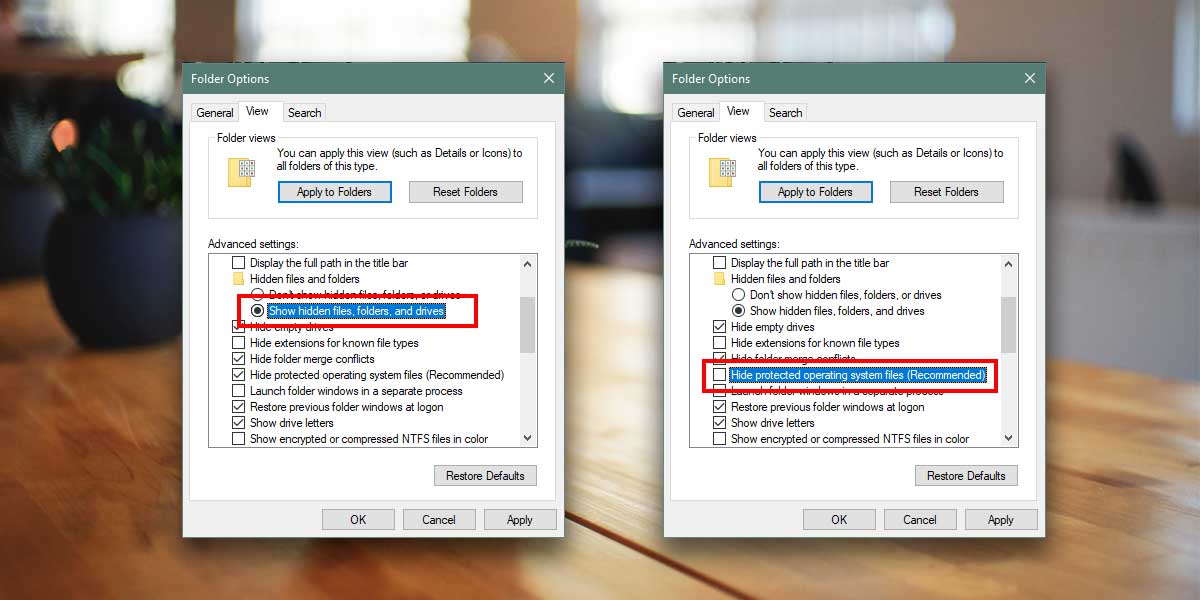
จากนั้นเปิด File Explorer และไปที่ Windows ของคุณไดรฟ์เช่นไดรฟ์ที่คุณติดตั้ง Windows 10 ไว้ โดยปกติจะเป็นไดรฟ์ C ที่รากของไดรฟ์นี้ให้มองหาโฟลเดอร์ที่ชื่อว่า $ Recycle.Bin ภายในโฟลเดอร์นี้คุณจะเห็นถังรีไซเคิล คลิกขวาและเลือกคุณสมบัติจากเมนูบริบท หน้าต่าง Recycle Bin Properties จะแสดงขนาดปัจจุบันคือขนาดของไฟล์ที่ถูกลบทั้งหมด
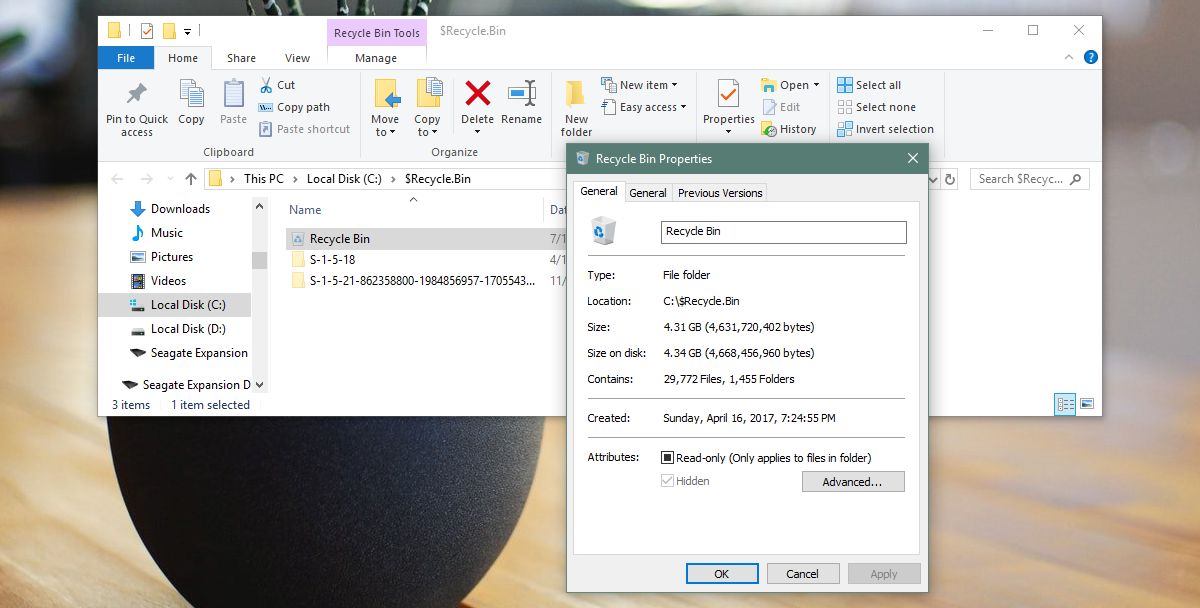
เห็นได้ชัดว่านี่ไม่ใช่วิธีที่ดีที่สุดหรือง่ายที่สุดในการดูขนาดของเนื้อหาในถังรีไซเคิล แต่ถ้าคุณต้องการดูโดยไม่ต้องใช้แอพของบุคคลที่สามหรือใช้งานวิดเจ็ต ฯลฯ นี่เป็นวิธีเดียวที่จะทำได้
เมื่อคุณตรวจสอบขนาดเนื้อหาถังรีไซเคิลแล้วเป็นความคิดที่ดีที่จะซ่อนไฟล์ระบบ หากคุณไม่ได้คุณจะเริ่มเห็นไฟล์ชื่อ desktop.ini ปรากฏขึ้นบนเดสก์ท็อปและในโฟลเดอร์ คุณจะเห็นไฟล์อื่น ๆ ที่คุณไม่จำเป็นต้องเข้าถึงหรือใช้งานจริงๆ หากคุณลบหรือแก้ไขไฟล์ใดไฟล์หนึ่งโดยบังเอิญบางสิ่งบางอย่างอาจผิดพลาดซึ่งเป็นสาเหตุที่เป็นความคิดที่ดีที่จะซ่อนไฟล์เหล่านั้นอีกครั้งเมื่อคุณทำเสร็จแล้ว










ความคิดเห็น